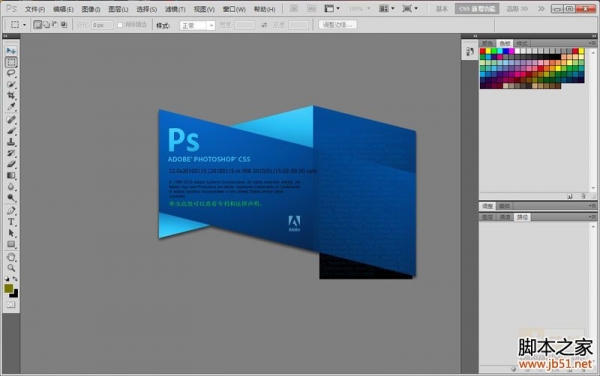ps中想要快速制作选中复选框图案,该怎么制作呢?下面我们就来看看详细的教程。
Photoshop CS5 绿色版官方中文正式原版
- 类型:图像处理
- 大小:104.06MB
- 语言:简体中文
- 时间:2014-06-01
查看详情
1、打开photoshop CS5软件,新建一个ps文档;
2、点击【自定义形状工具】,点击【设置待创建的形状】,弹出形状选项栏;
3、点击图示小三角-【形状】,追加形状图案到选择形状选项栏中;
4、选择形状选项栏中选中复选框符号,绘制出选中复选框符号。
以上就是ps快速制作选中复选框图案的教程,希望大家喜欢,请继续关注悠久资源网。
ps怎么设计女性连衣裙标志?
PS怎么设计红色的矢量标志?
ps怎么设计线性的眼睛icon标志?